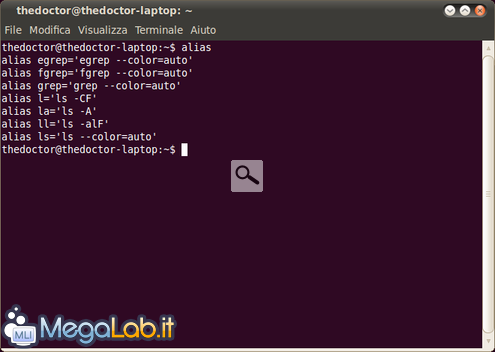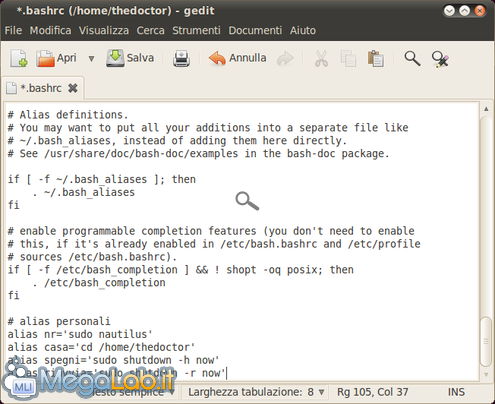Canali
Ultime news

Ultimi articoli
 Le ultime dal Forum |
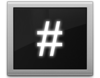
Uso del terminale in GNU/Linux: creare comandi rapidi mediante gli "alias"08/10/2010 - A cura di

Correlati
 TagPassa qui con il mouse e visualizza le istruzioni per utilizzare i tag!
Il pezzo che stai leggendo è stato pubblicato oltre un anno fa.
 La trattazione seguente è piuttosto datata. Sebbene questo non implichi automaticamente che quanto descritto abbia perso di validità, non è da escludere che la situazione si sia evoluta nel frattempo. Raccomandiamo quantomeno di proseguire la lettura contestualizzando il tutto nel periodo in cui è stato proposto. La trattazione seguente è piuttosto datata. Sebbene questo non implichi automaticamente che quanto descritto abbia perso di validità, non è da escludere che la situazione si sia evoluta nel frattempo. Raccomandiamo quantomeno di proseguire la lettura contestualizzando il tutto nel periodo in cui è stato proposto.
Una delle tante cose positive dei sistemi GNU/Linux è sicuramente quella di poter modificare/personalizzare l'ambiente di lavoro secondo le proprie necessità. Una dimostrazione lampante di questa enorme libertà di azione è rappresentata dai cosiddetti alias. A differenza degli script, i quali vengono utilizzati per automatizzare operazioni che richiedono un gran numero di comandi, gli alias tornano utilissimi nel caso in cui si voglia sostituire un semplice comando con un altro. Sintassi ed utilizzo di aliasPer visualizzare gli alias già disponibili con la propria distribuzione è sufficiente aprire il terminale e digitare alias seguito da Invio. Per aggiungere un nuovo alias, invece, la sintassi da utilizzare è alias nomecomando='comando'. Se, ad esempio, vogliamo impostare un comando rapido per aprire Nautilus (il file manager predefinito di Ubuntu) con i privilegi di root, apriamo il terminale e digitiamo alias nr='sudo nautilus' seguito da Invio. In tal modo semplicemente digitando nr e premendo Invio otterremo lo stesso risultato del comando sudo nautilus. Creare alias persistentiLa creazione dell'alias fatta in tal modo, però, funzionerà solo per la sessione corrente, ovvero fino al successivo riavvio del sistema. Per rendere persistente un alias è necessario inserirlo all'interno del file nascosto .bashrc che si trova nella home dell'utente. Apriamo, dunque, il terminale ed editiamo il file con il nostro editor di testi preferito, ad esempio gedit, digitando sudo gedit ~/.bashrc. Spostiamoci alla fine del file ed inseriamo tutti gli alias che vogliamo. Dopo aver salvato e chiuso il file dovremo terminare la sessione per rendere effettive le modifiche. Come potete vedere nella figura, ho inserito anche alcuni alias per il riavvio e lo spegnimento del sistema semplicemente digitando spegni e riavvia. Lascio a voi ed alla vostra fantasia la creazione di ulteriori alias personalizzati... Segnala ad un amico |
- Unisciti a noi
- | Condizioni d'uso
- | Informativa privacy
- | La Redazione
- | Info
- | Pressroom
- | Contattaci
© Copyright 2025 BlazeMedia srl - P. IVA 14742231005
- Gen. pagina: 0.49 sec.
- | Utenti conn.: 112
- | Revisione 2.0.1
- | Numero query: 38
- | Tempo totale query: 0.12